¿Has tomado dos fotos del mismo lugar y te gustaría combinarlas para crear una imagen panorámica para publicar en las redes sociales? ¿Te gustaría fusionar dos fotos para crear una imagen sugerente para mostrar a tus amigos? Si en su computadora tiene instalado Photoshop, puedes hacerlo de forma rápida y sencilla. ¿Cómo? Te lo explicaré enseguida.
Todo lo que tiene que hacer es tomar cinco minutos de tiempo libre y seguir uno de los procedimientos anteriores cómo fusionar dos fotos con Photoshop Estoy a punto de proponerte matrimonio. Te aseguro que no necesitas ser un experto en edición gráfica o fotográfica para hacerlo. Además, si lo necesita, sepa que en la última parte de la guía también explicaré cómo proceder desde teléfonos inteligentes y tabletas utilizando una de las aplicaciones gratuitas de Photoshop que Adobe ofrece.
Entonces, ¿qué haces todavía parado ahí? Fortaleza: ponte cómodo, tómate todo el tiempo que necesites para concentrarte en leer los siguientes párrafos y, lo que es más importante, intenta poner en práctica los "consejos" que estoy a punto de darte. Estoy convencido de que, gracias a mis sugerencias, no tendrás problemas para unir dos fotos con Photoshop, ya sea para ponerlas una al lado de la otra o fusionarlas. ¡Les deseo una buena lectura y, sobre todo, que se diviertan!
índice
- Operaciones preliminares
- Cómo fusionar dos fotos con Photoshop en una computadora
- Cómo fusionar dos fotos con Photoshop en teléfonos inteligentes y tabletas
Operaciones preliminares

Si ha venido a esta guía, probablemente ya la tenga instalada Photoshop en tu ordenador. Si no es así, puede hacerlo ahora yendo a esta página y presionando el botón Active su versión de prueba gratuita, para descargar la versión de prueba del programa. Después de descargar el archivo de instalación de este último, todo lo que tiene que hacer es iniciarlo y seguir las instrucciones que se le dan en la pantalla, para crear la cuenta de Adobe, necesaria para usar Photoshop y todas las demás aplicaciones de Adobe. suite Creative Cloud.
Les recuerdo que la versión de prueba de Photoshop se puede utilizar de forma gratuita por un período de solo 7 días. Al final de este período, para continuar usando el famoso software de edición de fotos, es necesario suscribirse a uno de los planes de suscripción del servicio. Adobe Creative Nube, que comienza desde 12,19 euro / mes. Más info aquí.
Para obtener más instrucciones sobre cómo descargar Photoshop de forma gratuita, consulte las instrucciones contenidas en la guía que acabo de vincular con usted.
Cómo fusionar dos fotos con Photoshop en una computadora
Veamos primero cómo fusionar dos fotos con Photoshop actuando desde computadora. En las siguientes líneas, primero explicaré cómo poner dos fotos una al lado de la otra y luego cómo combinarlas. Te garantizo que en ambos casos no hay nada tan complicado que no puedas hacer.
Mosaico de dos fotos con Photoshop
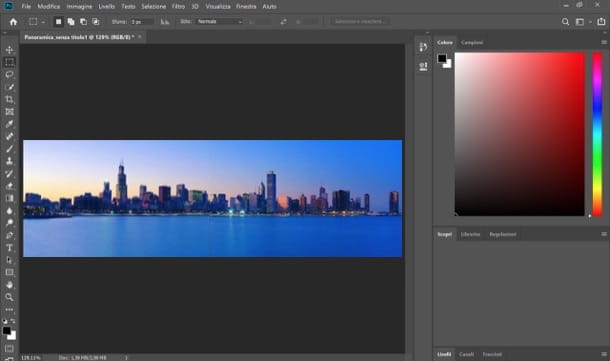
Si tu meta es poner dos fotos una al lado de la otra con Photoshop, lo primero que debe hacer es iniciar el programa y seleccionar el elemento Automatizar> Photomerge… del menú Declarar impuestos que se encuentra en la parte superior izquierda. En la ventana que se abre, haga clic en el botón Navegar ..., seleccione las dos imágenes para fusionar y presione el botón OK para completar la operación.
En cuestión de segundos, Photoshop analizará las dos fotos y las fusionará de forma inteligente en una imagen, tratando de hacer coincidir sus extremos. Luego seleccione el artículo Guardar como del menú Declarar impuestos Photoshop y guarde el resultado final en el formato de archivo que elija.

Si la imagen obtenida no es perfecta, en el sentido de que tiene bordes ligeramente "torcidos" o con partes faltantes, antes de guardar el archivo puede archivar estos defectos utilizando el herramienta de corte (para cortar los bordes de la foto) o colorear con un cepillo las partes del borde que faltan.
Otra forma, un poco más fatigosa (pero también mucho más precisa), de fusionar dos fotos con Photoshop es actuar manualmente creando una imagen en la que pegar las dos tomas que quieres poner una al lado de la otra. Para utilizar este método, primero debe conocer las dimensiones exactas de las fotos que desea fusionar. Para hacer esto en Windows, seleccione los dos archivos con el botón derecho del mouse, seleccione el elemento Propiedad del menú que aparece y consulta el artículo Dimensiones contenido en la tarjeta detalles de la ventana que se abre. En macOS, por otro lado, después de hacer clic derecho en la vista previa de las imágenes en cuestión, seleccione el elemento Obtener información desde el menú contextual y consultar el elemento Dimensiones contenido en la tarjeta Ulteriori informazioni.

En este punto, seleccione el elemento Archivo> Nuevo ... desde el menú de Photoshop (arriba) y cree una nueva imagen con la misma altura que las dos fotos que se van a unir y el ancho de las dos imágenes sumadas (por ejemplo, si las dos fotos tienen 500 píxeles de ancho cada una, debe crear un ancho imagen 1.000 píxeles).
Ahora, seleccione el elemento Archivo> Colocar incrustado ... en el menú de Photoshop, seleccione la primera foto para usar en su “collage” y colóquela con el mouse en el extremo izquierdo de la imagen. Luego presione el botón Envía para guardar los cambios y repetir la operación con la segunda foto que se utilizará en el collage, colocándola en el lado derecho de la superficie de trabajo.
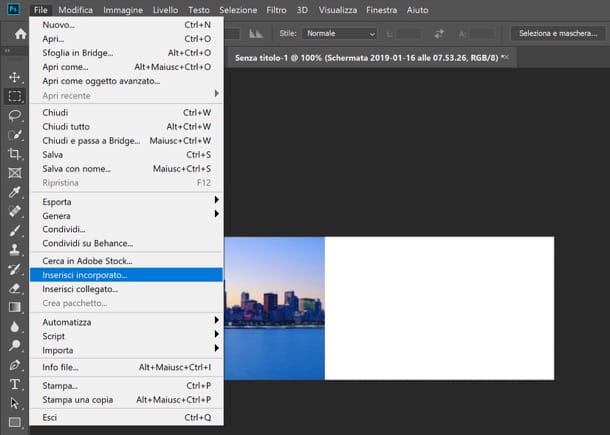
¡Misión cumplida! Ahora todo lo que tiene que hacer es guardar el resultado obtenido seleccionando el elemento Guardar como del menú Declarar impuestos Photoshop (arriba a la izquierda) y seleccione el formato y la ubicación para guardar la imagen.
Combina dos fotos con Photoshop
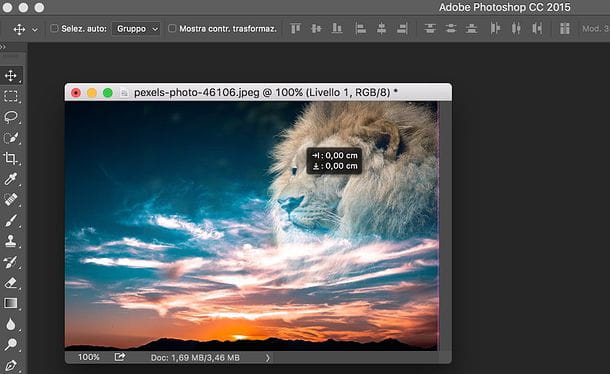
Si por el contrario es tu intención fusionar dos fotos con Photoshop, tienes que actuar de manera diferente. Después de iniciar el programa en su computadora, debe importar las dos fotos que desea fusionar abriendo el menú Archivo> Abrir (arriba a la izquierda) y seleccionándolos de la ventana que aparece en la pantalla.
Después de importar las dos imágenes en Photoshop, enciéndalo Herramienta Marco Rectangular desde la barra lateral izquierda (el rectángulo segmentado) y delinear la parte de la foto que desea superponer sobre la otra (si desea seleccionar la imagen completa, presione las teclas al mismo tiempo Ctrl + A si usa Windows o cmd + a si usa macOS).
Luego seleccione el artículo Copiar del menú Modificación Photoshop (arriba) o presione las teclas al mismo tiempo Ctrl + C en Windows o cmd + c en macOS, vaya a la foto que desea usar como fondo y seleccione el elemento Pegar del menú Modificación para pegar la imagen que copió anteriormente (o presione combinaciones Ctrl + V/cmd + v).

En este punto, para obtener el efecto de fusión, vaya al panel de control del niveles en la parte inferior derecha y seleccione un método de mezcla entre los disponibles en el menú desplegable correspondiente: te sugiero que los pruebes todos y luego elijas el que más te guste. A través del menú desplegable Opacidad (también ubicado en la parte inferior derecha), puede ajustar el nivel de opacidad de la imagen que está en primer plano, para que sea semitransparente.
Cuando termine, todo lo que tiene que hacer es guardar la imagen de salida seleccionando el elemento Guardar como del menú Declarar impuestos Photoshop y elija el formato y la carpeta de destino en la que guardarlo.
Nota: como probablemente ya sepas, también existe una versión en línea de Photoshop que se puede usar directamente desde el navegador sin costo (te lo hablé extensamente en otro artículo), pero desafortunadamente no integra herramientas adecuadas para el propósito de este tutorial. En su lugar, podrías usar Photopea, un editor de fotos en línea hecho por terceros que ofrece una interfaz prácticamente idéntica a la de Photoshop: te lo conté en detalle en mi tutorial sobre sitios de edición de fotos.
Cómo fusionar dos fotos con Photoshop en teléfonos inteligentes y tabletas

Vas a fusionar dos fotos con Photoshop en teléfonos inteligentes y tabletas? En ese caso, le aconsejo que utilice Adobe Photoshop Express, que es básicamente gratis y te permite realizar varios cambios en tus tomas. También incluye una útil función de creación de collage, que es perfecta para unir dos fotos.
Después de instalar la aplicación en su dispositivo Android / iOS / iPadOS, presione el botón adelante 10 veces consecutivas y, tras leer las fichas informativas que ilustran su funcionamiento, pulsar el botón ID de Adobe e inicie sesión con su cuenta de Adobe o, alternativamente, inicie sesión con su cuenta Google o con tu cuenta Facebook, tocando los botones correspondientes.
Una vez que haya iniciado sesión, toque el botón OK y otorgue a la aplicación los permisos necesarios para que funcione; luego presione el botón que representa el collage (abajo a la derecha) y toquevista previa de las fotos que desea fusionar. Finalmente, haga clic en el icono de flecha apuntando a la derecha (abajo a la derecha), seleccione el tipo de cuadrícula para usar entre los disponibles y, cuando esté satisfecho con el resultado, presione el símbolo de compartir (arriba a la derecha) y seleccione una opción de guardar / compartir de las disponibles.

























